问题原因:现在市面上销售的品牌笔记本和台式机基本上都预装了正版的Windows S11家族中文版操作系统,联网后系统会自动激活。在win11的版本中,隐藏了关闭跳过连接网络的按钮,默认强制需要注册微软账户登录才能正常使用。
一、跳过联网
因为win11的安装之后就要通过进行联网来进入系统,这样才能验证系统。但是有些时候旁边没有可以使用的网络,就需要先跳过联网。
- 正常情况会有【我没有Internet连接】选项(如图),手动选择此选项即可。
- 如果没有看到【我没有Internet连接】选项,
方法一 :进入到此联网界面后,按下键盘上的“shift+f10”,如果是笔记本就按“fn+shift+f10”,弹出cmd命令框,然后输入oobe/bypassnro 。随后按下回车,电脑自动重启,再次来到Win11联网界面,看到右下角的“下一步”按钮旁边多了一个【我没有Internet连接】的选项,点击该选项,再点击右下角的“继续执行受限设置”,到此就可以跳过联网激活的环节了。
PS,若提示“oobe不是可用的内部或者外部命令” ,输入 cd oobe 命令回车,或者尝试直接使用“oobe\BypassNRO.cmd”命令
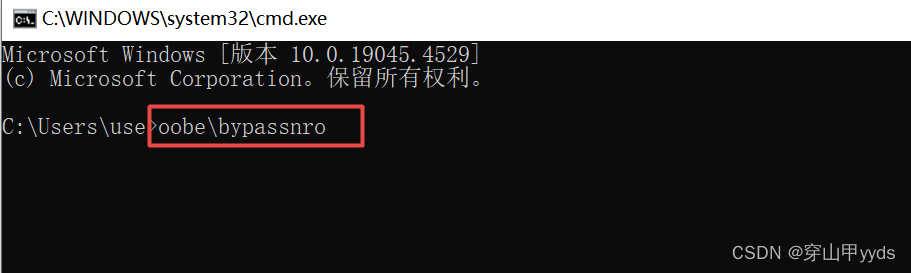
方法二: 修改注册表
同时按下键盘上 Shift+F10 或者是 Fn+Shift+F10,在弹出的命令提示符窗口,输入 regedit 后回车打开注册表,找到下方路径:
\HKEY_LOCAL_MACHINE\SOFTWARE\Microsoft\Windows\CurrentVersion\OOBE
接下来在注册表空白处,鼠标右键新建一个 DWORD(32位) 值 (D)。新建的值重命名为: BypassNRO,双击打开 BypassNRO 这个值,然后在编辑 DWORD(32位) 值窗口,将数值数据修改成“1”,点击确定。最后在 cmd 窗口再输入命令:logoff,回车就可以跳过联网了。
二、跳过微软账号,创建本地管理账户
第1步:只需要随便输入一个不存在的邮箱地址,不管是不是微软邮箱都没关系,例如这里我输入 的是123@123.com。
第2步:下一步会需要输入密码,因为根本不存在这个邮箱,密码随便输入,然后点击“登录”。
因为这个账户不存在,所以会直接弹出“哎呀,出错了”的提示,不用管,直接点“下一步”
第3步:系统会自动选择让你使用本地账户登录了,输入你的姓名,然后继续根据提示创建一个本 地账户就能跳过微软账户登录了。
三、安装.net3.5 卡住
方法一:“WIN+R”调出“运行”,输入“gpedit.msc”【无法打开gpedit.msc,说明是WIN11家庭版,此方法不适用】。依次“计算机配置” ➡ “管理模板” ➡“系统” ➡ “指定可选组件安装和组件修复的设置”(或是“指定设置的组件安装和修复源路径”)。 双击打开,选择“已启用”,然后“应用”、“确定”。再尝试下。
方法二:
也可参考这个博主:Win11安装跳过开机联网设置 使用本地账户登录_windows_李佑辰-GitCode 开源社区





略看)



)








